Tlač etikiet diskov (CD/DVD/BD)
Vytvárajte a tlačte prispôsobené etikety diskov (CD/DVD/BD) zo svojich obľúbených fotografií.
 Poznámka
Poznámka
- Táto funkcia je k dispozícii iba v podporovaných modeloch.
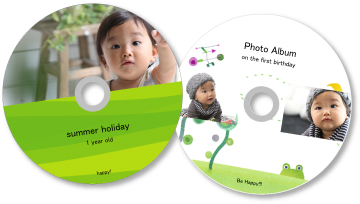
 Dôležité
Dôležité
- Zásobník diskov nenastavujte, kým sa nezobrazí správa s výzvou na vloženie disku podporujúceho tlač. Vloženie disku podporujúceho tlač počas práce tlačiarne môže poškodiť tlačiareň.
- Informácie o nastavovaní alebo vyberaní zásobníka diskov nájdete kliknutím na tlačidlo Domov, čím sa vrátite na hornú stránku dokumentu Príručka online pre váš model, a vyhľadaním výrazu „Vloženie disku podporujúceho tlač“.
-
Kliknite na položku Etiketa disku (Disc Label) na obrazovke Ponuka sprievodcu (Guide Menu).
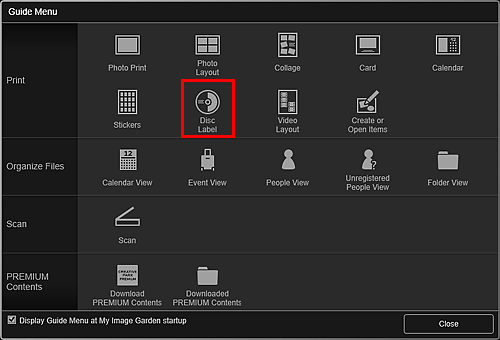
Zobrazí sa dialógové okno Nastaviť návrh a papier (Set Design and Paper).
-
Vyberte nastavenia ako návrh a Veľkosť papiera, a potom kliknite na tlačidlo OK.
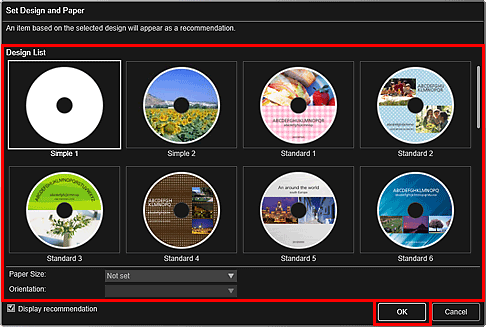
Etiketa disku (CD/DVD/BD) sa zobrazí na obrazovke úprav položiek.
 Poznámka
Poznámka- V závislosti od informácií o fotografiách alebo výsledkov analýzy vybratých snímok rozloženie nemusí vyzerať podľa očakávaní.
-
V ponuke Pridať obrázok (Add Image) vyberte snímky, ktoré chcete použiť na vytvorenie etikety disku (CD/DVD/BD).
Snímky sa zobrazujú v oblasti materiálov.
-
Presuňte snímku v oblasti materiálov do požadovaného rámu rozloženia.
Pri presúvaní snímky do rámca rozloženia sa na snímke zobrazí ikona šípky.
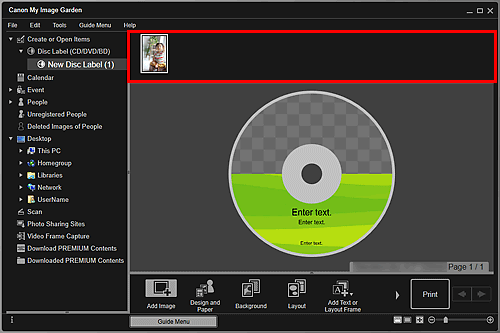
-
Upravte položku podľa svojich požiadaviek.
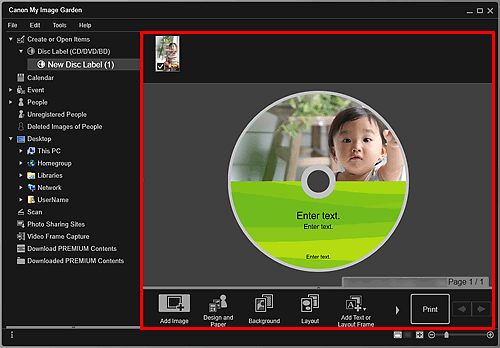
 Poznámka
Poznámka- V Rozšírené nastavenia dialógovom okne zobrazenom kliknutím na položku Rozšírené... (Advanced...) v dolnej časti obrazovky môžete nastaviť oblasť tlače. Ak sa tlačidlo Rozšírené... (Advanced...) nezobrazuje, kliknite na ikonu
 (Posunúť doprava).
(Posunúť doprava). - V prípade, že sa v časti Neregistrovaní ľudia (Unregistered People) globálnej ponuky na ľavej strane obrazovky zobrazí hlásenie Identifikujú sa ľudia (Identifying people), výsledok nemusí splniť očakávania, pretože automatické umiestnenie sa nevzťahuje na snímky, ktorých analýza ešte nebola dokončená.
- Informácie o zámene automaticky umiestnených snímok nájdete v časti „Vkladanie snímok“.
- V Rozšírené nastavenia dialógovom okne zobrazenom kliknutím na položku Rozšírené... (Advanced...) v dolnej časti obrazovky môžete nastaviť oblasť tlače. Ak sa tlačidlo Rozšírené... (Advanced...) nezobrazuje, kliknite na ikonu
-
Kliknite na tlačidlo Tlač (Print) v pravej dolnej časti obrazovky.
Zobrazí sa dialógové okno nastavení tlače.
-
Nastavte počet kópií, ktoré sa majú vytlačiť, tlačiareň, použitý papier a ďalšie nastavenia.
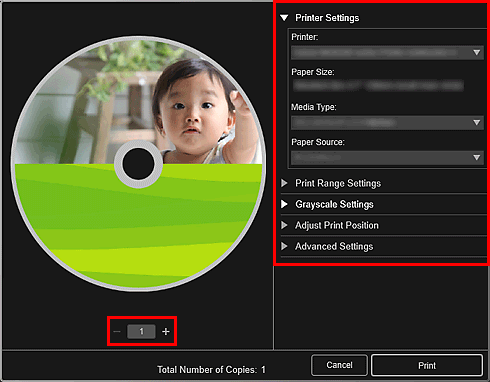
 Poznámka
Poznámka- Podrobné informácie o dialógovom okne Nastavenia tlače nájdete v časti „Dialógové okno nastavení tlače“.
-
Kliknite na tlačidlo Tlač (Print).
Po zobrazení hlásenia nastavte zásobník diskov.
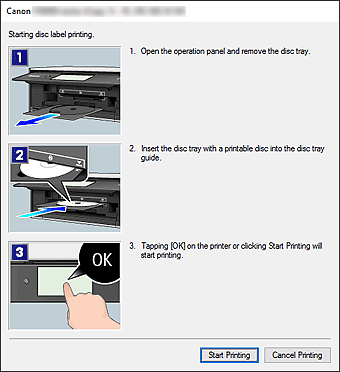
 Poznámka
Poznámka- Zobrazená obrazovka sa líši v závislosti od modelu.

